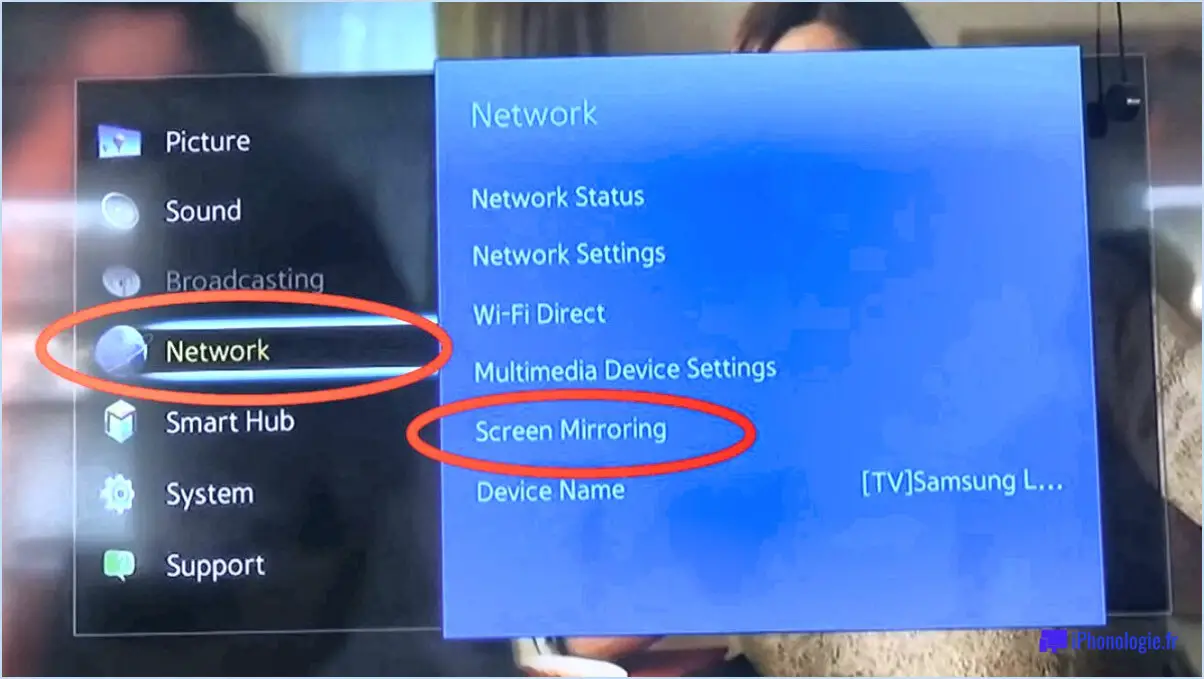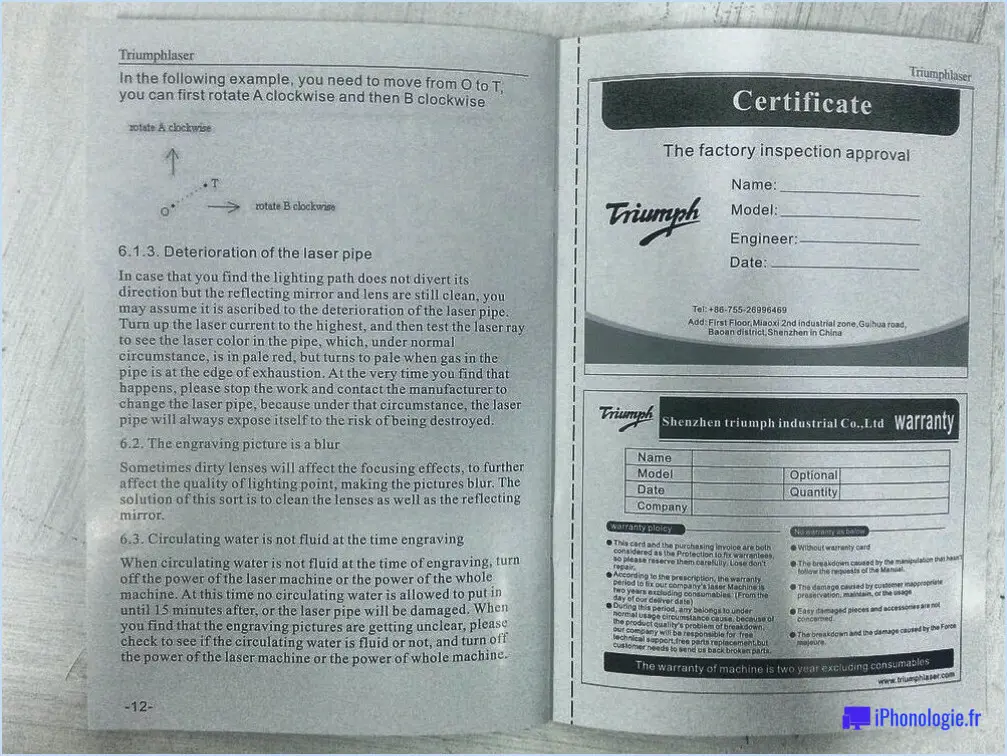Brave pour Android : Modifier le moteur de recherche par défaut?
Certainement ! Vous avez la possibilité de personnaliser votre expérience de navigation sur Brave pour Android en modifiant le moteur de recherche par défaut. Pour effectuer cet ajustement, suivez ces étapes simples :
- Ouvrez Brave: Lancez le navigateur Brave sur votre appareil Android. Localisez l'icône familière du lion orange et tapez dessus pour démarrer.
- Accéder aux paramètres: Une fois dans le navigateur, appuyez sur les trois lignes horizontales dans le coin inférieur droit pour ouvrir le menu principal. De là, choisissez l'option "Paramètres".
- Préférences du moteur de recherche: Dans le menu des paramètres, faites défiler vers le bas jusqu'à ce que vous tombiez sur la section "Moteur de recherche". C'est là que vous pouvez affiner la sélection de votre moteur de recherche par défaut.
- Sélectionnez votre moteur préféré: Vous trouverez un interrupteur à bascule "Moteur de recherche". Pour modifier votre moteur de recherche par défaut, appuyez sur ce commutateur. Une liste des moteurs de recherche disponibles s'affichera probablement.
- Choisissez votre favori: Choisissez le moteur de recherche que vous souhaitez définir par défaut. Les options peuvent inclure des choix populaires comme Google, Bing, DuckDuckGo, et plus encore.
- Confirmez votre choix: Après avoir sélectionné le moteur de recherche de votre choix, quittez le menu des paramètres. Le moteur de recherche que vous avez choisi deviendra désormais l'option par défaut lorsque vous effectuerez des recherches à l'aide de la barre d'adresse du navigateur Brave.
Avec ces étapes simples, vous avez réussi à personnaliser votre expérience de navigation sur Brave pour Android. En changeant le moteur de recherche par défaut, vous pouvez aligner vos habitudes de navigation avec vos préférences. Profitez d'une exploration transparente et personnalisée du web lorsque vous recherchez des informations, des produits et des services !
N'oubliez pas que cette fonction de personnalisation vous permet d'adapter Brave à vos besoins, en vous donnant plus de contrôle sur votre parcours en ligne. Que vous privilégiez la confidentialité, la vitesse ou d'autres fonctionnalités spécifiques, la flexibilité de Brave vous permet d'organiser votre expérience numérique comme vous l'entendez.
Comment remplacer Google par Brave?
Pour remplacer Google par Brave en tant que navigateur, procédez comme suit :
- Téléchargez Brave: Visitez le site officiel de Brave et téléchargez le navigateur pour votre ordinateur ou votre téléphone.
- Installation de Brave: Exécutez le fichier téléchargé et suivez les instructions d'installation. Il s'agit d'une procédure simple.
- Importer des signets: Lors de l'installation, Brave peut importer les signets et les paramètres de votre navigateur actuel, y compris Google Chrome.
- Définir par défaut: Après l'installation, ouvrez les paramètres de Brave et définissez-le comme votre navigateur par défaut. Cela garantit que les liens s'ouvrent par défaut dans Brave.
- Moteur de recherche: Dans les paramètres de Brave, choisissez votre moteur de recherche préféré. Vous pouvez choisir parmi plusieurs options ou définir manuellement Google comme moteur de recherche si vous le souhaitez.
- Paramètres de confidentialité: Personnalisez les paramètres de confidentialité de Brave pour améliorer votre sécurité en ligne et bloquer les traqueurs.
- Extensions: Explorez et installez les extensions du Brave Web Store pour améliorer votre expérience de navigation.
- Synchronisation (facultatif): Si vous le souhaitez, créez un compte Brave pour synchroniser vos signets et vos paramètres entre les appareils.
En suivant ces étapes, vous passerez en douceur à l'utilisation de Brave, en profitant de ses fonctionnalités axées sur la protection de la vie privée et de son expérience utilisateur rapide.
Comment modifier mon moteur de recherche par défaut?
Pour modifier votre moteur de recherche par défaut sur Chrome, suivez ces étapes :
- Ouvrez le menu Paramètres (trois lignes dans le coin supérieur droit de l'écran principal).
- Cliquez sur "Recherche".
- Sélectionnez le moteur de recherche souhaité parmi les options.
Pour les utilisateurs de Firefox :
- Ouvrez le menu Firefox.
- Sélectionnez "Outils" -> "Options".
- Dans la section "Recherche", choisissez l'onglet "Navigateur Web par défaut".
- Choisissez votre moteur de recherche préféré.
Pouvez-vous utiliser Google dans Brave?
Absolument ! Google peut être utilisé dans Brave pour vos recherches. Gardez à l'esprit que si la plupart des fonctionnalités sont accessibles, il se peut que certaines d'entre elles ne le soient pas. ne sont pas encore totalement optimisées. Ainsi, même si vous pouvez utiliser Google dans Brave, préparez-vous à quelques bizarreries potentielles.
Comment supprimer Baidu de mon Android?
A supprimer Baidu de votre appareil Android, plusieurs options s'offrent à vous :
- Désinstaller à partir de l'App Store: Ouvrez le Google Play Store, recherchez "Baidu", appuyez sur l'application et sélectionnez "Désinstaller".
- Désactiver l'accès: Allez dans les "Paramètres" de votre appareil, puis "Apps" ou "Applications". Trouvez et tapez sur "Baidu". De là, vous pouvez désactiver son accès à votre localisation et à votre historique de recherche.
Les deux méthodes peuvent vous aider à vous débarrasser efficacement de Baidu sur votre Android. Choisissez celle qui correspond à vos préférences et à vos besoins.
Quel est le meilleur DuckDuckGo ou Brave?
DuckDuckGo a une longueur d'avance sur Brave en raison de son engagement ferme en faveur de la protection de la vie privée des utilisateurs. DuckDuckGo DuckDuckGo , un moteur de recherche, excelle dans l'absence de suivi de l'activité des utilisateurs. En revanche, DuckDGo Brave est avant tout un navigateur web axé sur la confidentialité, mais il n'atteint pas le même niveau de confidentialité que DuckDuckGo dans le domaine de la recherche. Si la protection de votre vie privée en ligne est primordiale, DuckDuckGo prend la tête.
Puis-je utiliser DuckDuckGo sur Android?
Oui, DuckDuckGo est facilement disponible sur Android. Vous pouvez y accéder de manière transparente via l'application Google Play Store. Ce moteur de recherche axé sur la protection de la vie privée offre une application mobile pour les appareils Android, ce qui vous permet de profiter de ses fonctionnalités tout en protégeant votre vie privée en ligne. Avec DuckDuckGo, vous pouvez effectuer des recherches anonymes, être protégé contre les traqueurs et crypter les requêtes de recherche. Il suffit d'installer l'application, de la lancer et de profiter d'une expérience de navigation respectueuse de la vie privée. Passez à DuckDuckGo sur votre appareil Android pour profiter d'un moteur de recherche qui donne la priorité à la sécurité de vos données.
Brave est-il meilleur que Google Chrome?
Brave et Google Chrome ont tous deux leurs mérites. Brave est excellent, mais il lui manque certaines fonctionnalités que l'on retrouve dans Chrome. Notamment, Chrome dispose d'une bloqueur de publicité intégré contrairement à Brave. Tenez compte de vos préférences pour ce type de fonctionnalités lorsque vous choisirez entre les deux.
Le navigateur Brave appartient-il à Microsoft?
Non, Le navigateur Brave n'appartient pas à Microsoft.